Hướng dẫn kích hoạt bảo mật hai lớp cho Apple ID
Apple ID là tài khoản quan trọng và độc quyền trên các thiết bị iOS, cho phép người dùng tải ứng dụng từ App Store và lưu trữ dữ liệu qua iCloud. Chính vì vậy, việc xác minh hai bước là điều cần thiết để bảo vệ tài khoản của bạn.

Xác minh hai bước là tính năng yêu cầu bạn nhập mã gồm 6 chữ số được gửi đến số điện thoại đã đăng ký hoặc thiết bị đáng tin cậy khi đăng nhập Apple ID. Nhờ đó, ngay cả khi người khác biết mật khẩu thì cũng không thể truy cập tài khoản nếu thiếu mã xác nhận. Nếu bạn muốn trải nghiệm và hiểu rõ hơn về tính năng này, hãy cùng theo dõi hướng dẫn dưới đây.
HƯỚNG DẪN XÁC MINH HAI BƯỚC CHO APPLE ID
Bước 1: Từ giao diện chính của iPhone, truy cập vào Cài đặt (Settings) > iCloud để bắt đầu thiết lập xác minh hai bước cho Apple ID.
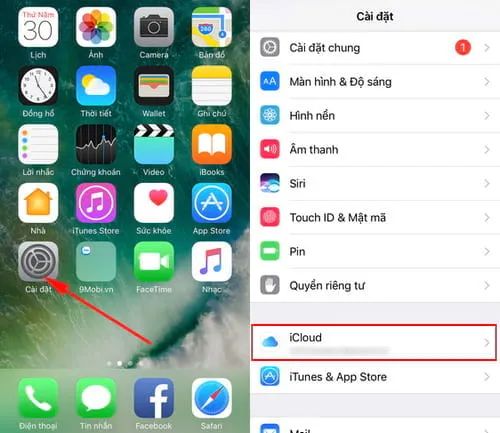
Bước 2: Nhấn vào tài khoản Apple ID hiển thị ở đầu giao diện iCloud, sau đó nhập mật khẩu để xác nhận quyền truy cập.

Bước 3: Trong giao diện Apple ID, chọn mục Mật khẩu & Bảo mật (Password & Security), rồi nhấn vào Kích hoạt xác minh hai bước (Turn on Two-Factor Authentication).

Bước 4: Khi hộp thoại bảo mật Apple ID xuất hiện, bạn chỉ cần nhấn Tiếp tục (Continue) ở hai giao diện liên tiếp để chuyển sang bước tiếp theo.

Tùy vào từng thiết bị, nếu bạn chưa từng kích hoạt trước đó, hệ thống sẽ yêu cầu nhập số điện thoại để xác thực. Bạn có thể chọn nhận mã qua tin nhắn SMS hoặc cuộc gọi thoại tùy theo nhu cầu.
Bước 5: Cuối cùng, hệ thống sẽ yêu cầu bạn nhập lại mật khẩu Apple ID để xác nhận thao tác bảo mật.


Bước 7: Cuối cùng, giao diện tiếp theo sẽ hiển thị rõ ràng rằng tính năng xác minh hai bước cho Apple ID đã được kích hoạt thành công.

Từ lần đăng nhập sau, mỗi khi bạn hoặc người khác cố gắng truy cập Apple ID từ thiết bị lạ, một thông báo đăng nhập sẽ gửi về thiết bị tin cậy của bạn. Nhấn Cho phép (Allow) và nhập mã xác minh để hoàn tất quá trình đăng nhập.

Việc bảo vệ dữ liệu cá nhân trên iCloud là vô cùng quan trọng, và xác minh hai bước chính là lớp bảo mật hiệu quả cho bạn. Tuy nhiên, nếu cảm thấy tính năng này không cần thiết hoặc gây phiền toái, bạn có thể tắt nó bằng cách truy cập vào trang quản lý Apple ID TẠI ĐÂY. Sau đó, chọn Bảo mật > Xác thực bảo mật hai lớp và nhấn vào Tắt xác thực bảo mật hai lớp.
Như vậy, Tripi đã chia sẻ toàn bộ quy trình kích hoạt xác minh hai bước cho Apple ID. Hy vọng phương pháp này sẽ giúp bạn yên tâm hơn trong việc bảo mật dữ liệu cá nhân. Trong bài viết, chúng tôi sử dụng iPhone 6 để minh họa, nhưng các bước thao tác hoàn toàn có thể áp dụng cho các dòng máy như iPhone 5, 5S, 6 Plus, 6S, 6S Plus, 7, 7 Plus và iPad.
https://Tripi.vn/cach-xac-minh-2-buoc-apple-id-18693n.aspx
Ngoài ra, khi mua iPhone cũ, đừng quên những mẹo hữu ích như kiểm tra cấu hình, số iMei, hay tình trạng iCloud. Bạn đọc có thể xem thêm bài viết kiểm tra iPhone dính iCloud để tích lũy kinh nghiệm chọn mua thiết bị cũ an toàn.
Có thể bạn quan tâm

Hàm TIMEVALUE: Chức năng trả về giá trị thập phân tương ứng với thời gian được biểu diễn qua chuỗi văn bản trong Excel, cho phép người dùng dễ dàng thao tác và tính toán thời gian.

Hàm TIME - Hàm này trả về giá trị số thập phân cho một thời gian cụ thể trong Excel

Hàm MONTH - Công cụ giúp bạn xác định tháng trong một ngày thông qua số sê-ri trong Excel.

20 Loại Cây Cảnh Tốt Cho Sức Khỏe - Lựa Chọn Xanh Cho Ngôi Nhà Bạn

Hàm ISOWEEKNUM - Hàm này giúp xác định số thứ tự của tuần trong năm tương ứng với ngày bạn nhập vào trong Excel.


